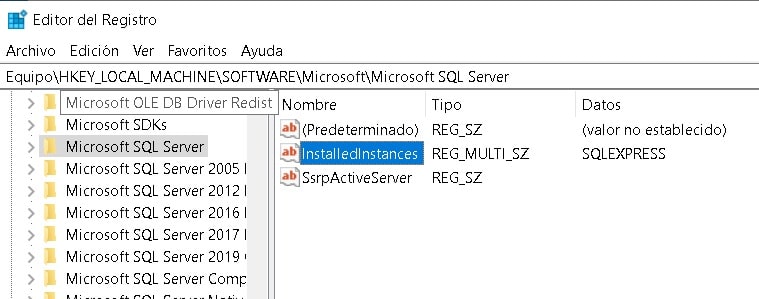Una de las maneras de probar de forma gratuita las características de los productos (bases de datos) de Microsoft es a través las versiones Express Edition , estas versiones nos ofrecen un rendimiento limitado pero ideal si lo que buscamos es desarrollar aplicaciones de escritorio, aplicaciones web pequeñas y ligeras. Si nuestro computador es de bajos recursos podemos descargar SQL SERVER 2016 Express Edition e instalarlo sin ningún inconveniente.
Características
| Detalle | |
| LocalDB (SqlLocalDB) | »Version ligera de la Express Edition »Se ejecuta en modo usuario »Breve instalación y no configuración »Pocos requisitos previos |
| Express (SQLEXPR) | »Únicamente incluye el motor de base de datos de SQL Server »Ideal si necesitas aceptar o administrar conexiones remotas |
| Express con Advanced Services (SQLEXPRADV) | »Búsqueda de texto completo »Reporting Services »motor de base de datos de SQL |
Requisitos
| Detalle | |
| Procesador | »Velocidad mínima de 1 GHz o un procesador más rápido, compatibles con Intel |
| RAM | »512 MB como mínimo |
| Disco Duro | »4,2 GB de espacio disponibles |
Descargamos el instalador a través del siguiente enlace, una vez descargado lo ejecutamos y procedemos a instalarlo con los siguientes pasos:
Paso 1
Damos doble clic en el archivo descargado y elegimos instalación básica, aceptamos los términos y condiciones, elegimos la ruta de instalación y damos clic en instalar.
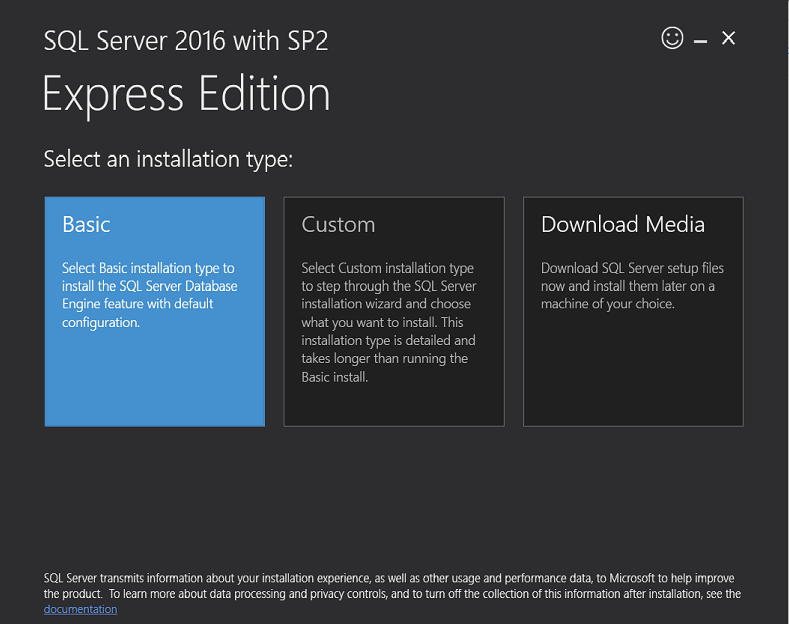

Paso 2
Una vez terminemos de instalar Sql server 2016 Express Edition, lo siguiente que debemos hacer si queremos configurar o administrar los componentes de SQL SERVER 2016 de manera gráfica, debemos instalar el SSMS(SQL SERVER MANAGEMENT STUDIO).
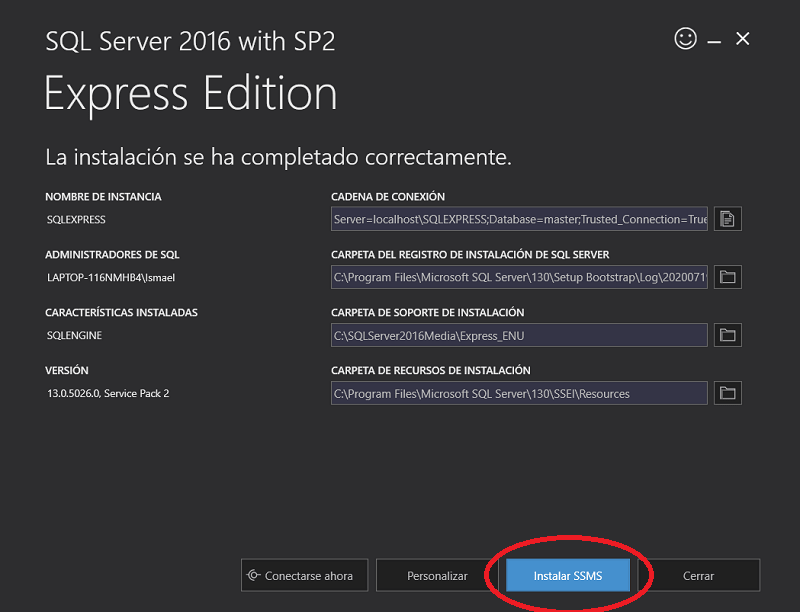
Damos clic en el botón Instalar SSMS el cual nos redirigirá hacia una pestaña en el navegador de donde descargaremos el archivo. En caso de que no nos redirija o se nos pierda el enlace, lo podemos descargar desde aquí.
Una vez descargado el archivo, lo ejecutamos e instalamos.

Cuando hallamos instalado el SSMS lo abrimos y nos conectamos al servidor colocando el nombre del servidor seguido del nombre de la instancia en mi caso es LAPTOP-116NMHB4\SQLEXPRESS, si no modifican nada durante la instalación el nombre de la instancia por defecto es ‘SQLEXPRESS‘.

Posibles problemas al instalar Sql Server 2016 Express Edition
- SQL SERVER 2016 necesita .NET Framework 4.6, si no lo tienes instalado lo puedes descargar manualmente del sitio oficial Microsoft .NET Framework 4.6 (Web Installer) for Windows.
- Recuerda el nombre de la instancia que configuraste durante la instalación, en caso de que no lo recuerdes aquí te comparto 2 métodos:
- Ir a la siguiente ruta en el registro de Windows HKEY_LOCAL_MACHINE\SOFTWARE\Microsoft\Microsoft SQL Server y ubicarse en el Valor: InstalledInstances.

- A través de la siguiente consulta T-SQL »
select @@servicename
- Ir a la siguiente ruta en el registro de Windows HKEY_LOCAL_MACHINE\SOFTWARE\Microsoft\Microsoft SQL Server y ubicarse en el Valor: InstalledInstances.
Descargar SQL Server 2016 Developer Edition con una suscripción de Visual Studio
Para poder descargar la versión Developer Edition usando una suscripción de Visual Studio lo podemos hacer a través de los siguientes pasos:
- Unirse a la suscripción de Microsoft Visual Studio.

- Una vez suscrito nos dirigimos directamente al siguiente enlace, elegimos el idioma y descargamos el archivo .

Una vez descargado el archivo lo ejecutamos y luego procedemos a instalarlo.
Si deseas instalar el SQL SERVER 2019 Developer Edition lo puedes hacer a través del siguiente « enlace ».